Legen Sie ein Master-Passwort fest, um unbefugtes Drucken, Ändern, Kopieren oder Extrahieren der Inhalte einer PDF-Datei einzuschränken. Nur Anwender, die das Master-Passwort kennen, können diese Einschränkungen zurücksetzen oder ändern.
![]()
Ohne Master-Passwort können Sie die Zugriffsbeschränkungen einer Datei nicht zurücksetzen oder ändern. Notieren Sie sich das Master-Passwort, und bewahren Sie es sicher auf.
![]() Bei Verwendung der Scanner-Anwendung
Bei Verwendung der Scanner-Anwendung
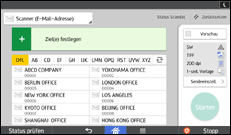
Um zu sehen, wie der Bildschirm der Anwendung verwendet wird, siehe "[Scanner]-Bildschirm".
![]() Bei Verwendung der Scanner (klassisch)-Anwendung
Bei Verwendung der Scanner (klassisch)-Anwendung
![]() Drücken Sie [Dateiname/-typ senden].
Drücken Sie [Dateiname/-typ senden].
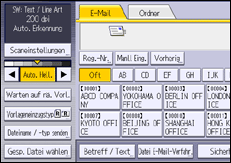
![]() Drücken Sie [PDF].
Drücken Sie [PDF].
Wählen Sie gegebenenfalls [PDF (JPEG 2000)].
![]() Drücken Sie [Sicherheitseinst.].
Drücken Sie [Sicherheitseinst.].
![]() Drücken Sie die Registerkarte [Zulassungen].
Drücken Sie die Registerkarte [Zulassungen].
![]() Drücken Sie in [Master-Passwort] die Option [Ein].
Drücken Sie in [Master-Passwort] die Option [Ein].
![]() Drücken Sie in [Passwort] die Option [Eingeben].
Drücken Sie in [Passwort] die Option [Eingeben].
![]() Geben Sie ein Passwort ein und drücken Sie dann [OK].
Geben Sie ein Passwort ein und drücken Sie dann [OK].
Das hier eingegebene Passwort wird zum Ändern der Sicherheitseinstellungen der PDF-Datei benötigt.
![]() Geben Sie das Passwort zur Bestätigung erneut ein und drücken Sie dann [OK].
Geben Sie das Passwort zur Bestätigung erneut ein und drücken Sie dann [OK].
![]() Wählen Sie die Einstellung für die Sicherheitsberechtigung aus.
Wählen Sie die Einstellung für die Sicherheitsberechtigung aus.
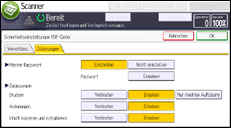
Sie können die folgenden Sicherheitseinstellungen spezifizieren:
Druckberechtigung: [Verbieten], [Erlauben] oder [Nur niedrige Auflösung]
Berechtigung für die Bearbeitung: [Verbieten] oder [Erlauben]
Berechtigung zum Kopieren oder Extrahieren der Inhalte: [Verbieten] oder [Erlauben]
![]() Drücken Sie zweimal [OK].
Drücken Sie zweimal [OK].
![]()
Ein Master-Passwort darf nicht mit dem Dokumentenpasswort übereinstimmen.
Master-Passwörter können bis zu 32 Zeichen enthalten.
Wenn [40 Bit RC4] als PDF-Verschlüsselungsstufe ausgewählt ist, können Sie [Nur niedrige Auflösung] nicht als Druckberechtigung auswählen.
